EasyUI ドロップダウン リストのクリック イベントの使用例の共有
この記事では主に easyUI のドロップダウン リストのクリック イベントの使用方法を詳しく紹介します。興味のある方はぜひ参考にしてください。
この記事の例では、参考のために easyUI ドロップダウン リストのクリック イベントを使用する方法を共有します。具体的な内容は次のとおりです
input と select
を使用してドロップダウン リストを作成できます。 select は次のように作成されます:
json を渡して js 配列を作成します
[{
"id":1,
"text":"text1"
},{
"id":2,
"text":"text2"
},{
"id":3,
"text":"text3",
"selected":true
},{
"id":4,
"text":"text4"
},{
"id":5,
"text":"text5"
}]例:
html コード スニペット:
<select id="in_edit_netlink" style="width:160px;" class="easyui-combobox" data-options="valueField:'id',textField:'text',editable:false" > </select>
js コード スニペット:
var ljfsArray = new Array();
var objHTTP = new Object();
objHTTP.text = "HTTP";
var objTCP = new Object();
objTCP.text = "TCP";
objTCP.id = 1;
objHTTP.id = 2;
if (data.ljfs == "HTTP") {
objHTTP.selected=true;
} else {
objTCP.selected=true;
}
ljfsArray.push(objHTTP);
ljfsArray.push(objTCP);
$('#in_edit_netlink').combobox('loadData', ljfsArray);ページ効果の表示:
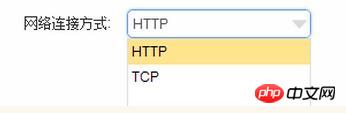
プロパティの説明:
valueField:'id'---objTCP.id--->オプション値value
textField:'text'---objTCP.text--->ページ表示値
objTCP .selected=true; ---> デフォルトの表示は
クリック変更イベント
onSelectはonChange
と同等ですが、問題はonChangeがeasyUIでサポートされておらず、onSelectがhtmlでサポートされていないことです。
onSelect は js コードで使用する必要があります:
$("#in_edit_netlink").combobox({
onSelect: function () {
connectionType = $('#in_edit_netlink').val();
if (connectionType == 1) {
$('#in_edit_sjjh').textbox('setValue', tcpIp);
} else {
$('#in_edit_sjjh').textbox('setValue', httpIp);
}
}
})Use
$(function () {
}) デフォルトでロードされた後、onSelect イベントは通常どおり使用できます。
関連する推奨事項:
EasyUI Dateboxの開始日が終了時刻より前のインスタンス共有の日付検証
easyUIのドラッグ操作におけるドロップ可能とドラッグ可能の使用例
インラインの詳細な説明EasyUI での dataGrid の編集例
以上がEasyUI ドロップダウン リストのクリック イベントの使用例の共有の詳細内容です。詳細については、PHP 中国語 Web サイトの他の関連記事を参照してください。

ホットAIツール

Undresser.AI Undress
リアルなヌード写真を作成する AI 搭載アプリ

AI Clothes Remover
写真から衣服を削除するオンライン AI ツール。

Undress AI Tool
脱衣画像を無料で

Clothoff.io
AI衣類リムーバー

AI Hentai Generator
AIヘンタイを無料で生成します。

人気の記事

ホットツール

メモ帳++7.3.1
使いやすく無料のコードエディター

SublimeText3 中国語版
中国語版、とても使いやすい

ゼンドスタジオ 13.0.1
強力な PHP 統合開発環境

ドリームウィーバー CS6
ビジュアル Web 開発ツール

SublimeText3 Mac版
神レベルのコード編集ソフト(SublimeText3)

ホットトピック
 7569
7569
 15
15
 1386
1386
 52
52
 87
87
 11
11
 28
28
 107
107
 iPhone iOS 17で複数のタイマーを設定する方法
Sep 18, 2023 am 09:01 AM
iPhone iOS 17で複数のタイマーを設定する方法
Sep 18, 2023 am 09:01 AM
iOS 17 では、時計アプリを使用して iPhone に複数のタイマーを設定したり、Siri を使用してハンズフリーで設定したりできます。この記事では両方について説明します。それらを見てみましょう。時計アプリを使用して iPhone で複数のタイマーを設定する iPhone で時計アプリを開き、右下隅の [タイマー] タブをタップします。次に、時、分、秒を設定します。 「ラベル」および「タイマー終了時」オプションを使用して、タイマーの名前とタイマー完了時の好みのトーンを設定できます。これはタイマーを区別するのに役立ちます。完了したら、「開始」ボタンをクリックします。次に、右上隅にある「+」アイコンをクリックします。次に、上記の手順を繰り返して、iPhone に複数のタイマーを設定します。閲覧することもできます
![イベント ID 4660: オブジェクトが削除されました [修正]](https://img.php.cn/upload/article/000/887/227/168834320512143.png?x-oss-process=image/resize,m_fill,h_207,w_330) イベント ID 4660: オブジェクトが削除されました [修正]
Jul 03, 2023 am 08:13 AM
イベント ID 4660: オブジェクトが削除されました [修正]
Jul 03, 2023 am 08:13 AM
一部の読者がイベント ID4660 に遭遇しました。何をすればよいかわからないことが多いため、このガイドで説明します。イベント ID 4660 は通常、オブジェクトが削除されたときにログに記録されるため、コンピューター上でイベント ID 4660 を修正する実際的な方法も検討します。イベントID4660とは何ですか?イベント ID 4660 は Active Directory 内のオブジェクトに関連しており、次のいずれかの要因によってトリガーされます。 オブジェクトの削除 – オブジェクトが Active Directory から削除されるたびに、イベント ID 4660 のセキュリティ イベントがログに記録されます。手動変更 – ユーザーまたは管理者がオブジェクトのアクセス許可を手動で変更すると、イベント ID 4660 が生成される場合があります。これは、権限設定の変更、アクセス レベルの変更、またはユーザーやグループの追加または削除を行うときに発生する可能性があります。
 iPhoneのiOS 17リマインダーアプリで買い物リストを作成する方法
Sep 21, 2023 pm 06:41 PM
iPhoneのiOS 17リマインダーアプリで買い物リストを作成する方法
Sep 21, 2023 pm 06:41 PM
iOS17のiPhoneでGroceryListを作成する方法 リマインダーアプリでGroceryListを作成するのは非常に簡単です。リストを追加して項目を入力するだけです。アプリは商品を自動的にカテゴリーに分類し、パートナーやフラットパートナーと協力してストアで購入する必要のあるもののリストを作成することもできます。これを行う完全な手順は次のとおりです: ステップ 1: iCloud リマインダーをオンにする 奇妙に聞こえるかもしれませんが、Apple は、iOS17 で GroceryList を作成するには iCloud からのリマインダーを有効にする必要があると言っています。その手順は次のとおりです: iPhone の設定アプリに移動し、[あなたの名前] をタップします。次に、「i」を選択します
![iPhone の連絡先に名刺を設定する方法 [2023]](https://img.php.cn/upload/article/000/465/014/169538863364905.jpg?x-oss-process=image/resize,m_fill,h_207,w_330) iPhone の連絡先に名刺を設定する方法 [2023]
Sep 22, 2023 pm 09:17 PM
iPhone の連絡先に名刺を設定する方法 [2023]
Sep 22, 2023 pm 09:17 PM
iOS の My Business Cards を使用すると、Siri やその他のサービスが認識し、あなたとあなたの電話番号を関連付けるためのパーソナライズされた連絡先カードを作成できます。 iOS17 での連絡先ポスターの導入により、連絡先ポスターの作成にマイ カードが使用されるようになり、非常に重要になります。連絡先ポスターを立ち上げて実行したい場合は、My Business Card を設定することから始める必要があります。 My Business Card の作成方法と、それを Siri および連絡先ポスターとスムーズに連携させる方法について説明します。 iPhone の連絡先にマイ名刺を設定する方法 [2023] iPhone に初めてマイ名刺を設定する場合は、連絡先アプリのみを使用して行う必要があります
![iPhone でアラームをオフにする方法 [2023]](https://img.php.cn/upload/article/000/465/014/169259550735100.png?x-oss-process=image/resize,m_fill,h_207,w_330) iPhone でアラームをオフにする方法 [2023]
Aug 21, 2023 pm 01:25 PM
iPhone でアラームをオフにする方法 [2023]
Aug 21, 2023 pm 01:25 PM
スマートフォンの出現以来、スマートフォンが目覚まし時計に取って代わられたのは間違いありません。 iPhone をお持ちの場合は、時計アプリを使用して、1 日を通して複数の機会にアラームを簡単に設定できます。このアプリでは、アラームの時間、トーン、繰り返しの頻度、およびスヌーズ オプションを使用してアラームを遅らせるかどうかを設定できます。設定したアラームをオフにしたい場合は、次の投稿を参考に iPhone の定期アラームと目覚ましアラームを無効にして削除することができます。 iPhone で通常のアラームをオフにする方法 デフォルトでは、時計アプリにアラームを追加するか、Siri にアラームの追加を依頼すると、実際には通常のアラームが作成されます。 iPhone に目覚まし時計を好きなだけ作成して配置できます
 iPhone のロック画面で今後のカレンダーイベントを取得する
Dec 01, 2023 pm 02:21 PM
iPhone のロック画面で今後のカレンダーイベントを取得する
Dec 01, 2023 pm 02:21 PM
iOS 16 以降を実行している iPhone では、今後のカレンダー イベントをロック画面に直接表示できます。それがどのように行われるかを知るために読んでください。文字盤の複雑機構のおかげで、多くの Apple Watch ユーザーは、手首を一目見て次のカレンダーイベントを確認できることに慣れています。 iOS16 とロック画面ウィジェットの登場により、デバイスのロックを解除しなくても、同じカレンダーのイベント情報を iPhone で直接表示できるようになりました。カレンダー ロック画面ウィジェットには 2 つの種類があり、次に予定されているイベントの時間を追跡したり、イベント名とその時間を表示する大きなウィジェットを使用したりできます。ウィジェットの追加を開始するには、Face ID または Touch ID を使用して iPhone のロックを解除し、長押しします。
 iPhoneで連絡先の写真を変更する方法
Jun 08, 2023 pm 03:44 PM
iPhoneで連絡先の写真を変更する方法
Jun 08, 2023 pm 03:44 PM
iOS17がついに登場し、多くの新機能が含まれています。今日のチュートリアルでは、iPhone で連絡先の写真を変更する方法を学びましょう。 Apple の最近のイベント WWDC 2023 では、多数のエキサイティングな製品と今後のソフトウェア アップデートが発表されました。 iOS 17 の注目すべき機能の 1 つは、連絡先の写真とポスターをカスタマイズするオプションで、他の人が iPhone であなたから電話を受けたときにユニークな方法で挨拶できるようになります。 iOS 用のこの革新的な機能は、通話をより個人的でユーザーフレンドリーなものにするために設計されており、受信者の画面上で通話がどのように表示されるかを選択できるようになります。この新機能を手に入れて、電話をかけるときに自分好みの方法で愛する人に挨拶したい場合は、この機能を iPhone に追加する方法をご紹介します。
 easyui は jquery プラグインですか?
Jul 05, 2022 pm 06:08 PM
easyui は jquery プラグインですか?
Jul 05, 2022 pm 06:08 PM
easyui は jQuery プラグインです。 easyui は JQuery に基づくフロントエンド UI インターフェイス プラグインで、Web 開発者が機能豊富で美しい UI インターフェイスをより簡単に作成できるようにするために使用されます。 easyui は HTML5 Web ページを完全にサポートするフレームワークで、開発者が Web 開発の時間と規模を節約するのに役立ちます。




